在ppt2007中插入背景音乐的方法:
点击“插入”下的“声音”按钮,如果要音乐来自文件就选择第一项“文件中的声音”(如果是其他来源,请选择对应的选项)。
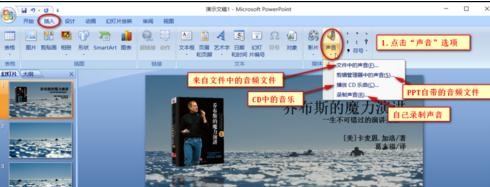
弹出资源管理器,找到文件的路径并选中,单击确定按钮。
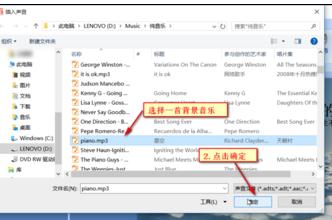
弹出询问对话框,选择自动即可,这时,背景音乐就被添加进来了,但是它只是能在这一页中播放,我们要在整个PPT中播放,还要进行如下设置。
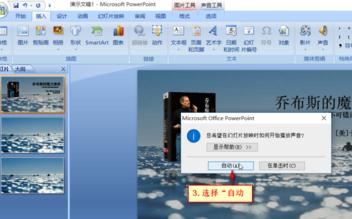
这时,我们可以看到,原来的PPT中多了一个喇叭按钮,我们双击它。

在上面的“选项”下的“播放声音”选项,选择“跨幻灯片播放”,这样这个过程就一直会有背景音乐了。
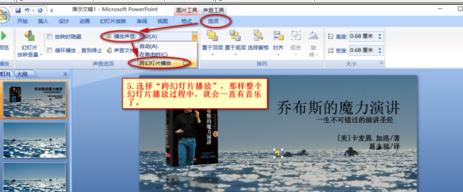
我们来播放一下试试,选择“从头开始”。
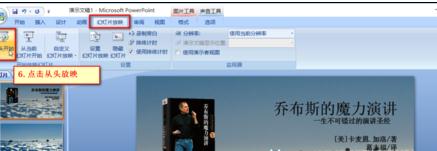
播放时,我们要单击一下喇叭按钮,它才会启动播放,然后就一直播放下去了。
















